Преобразование PDF в Excel — обычная задача, которую приходится выполнять многим людям, особенно при работе с данными. К счастью, конвертировать PDF в Excel можно несколькими способами, как вручную, так и с помощью онлайн-конвертеров. В этой статье мы обсудим некоторые из самых простых и эффективных способов преобразования PDF в Excel.
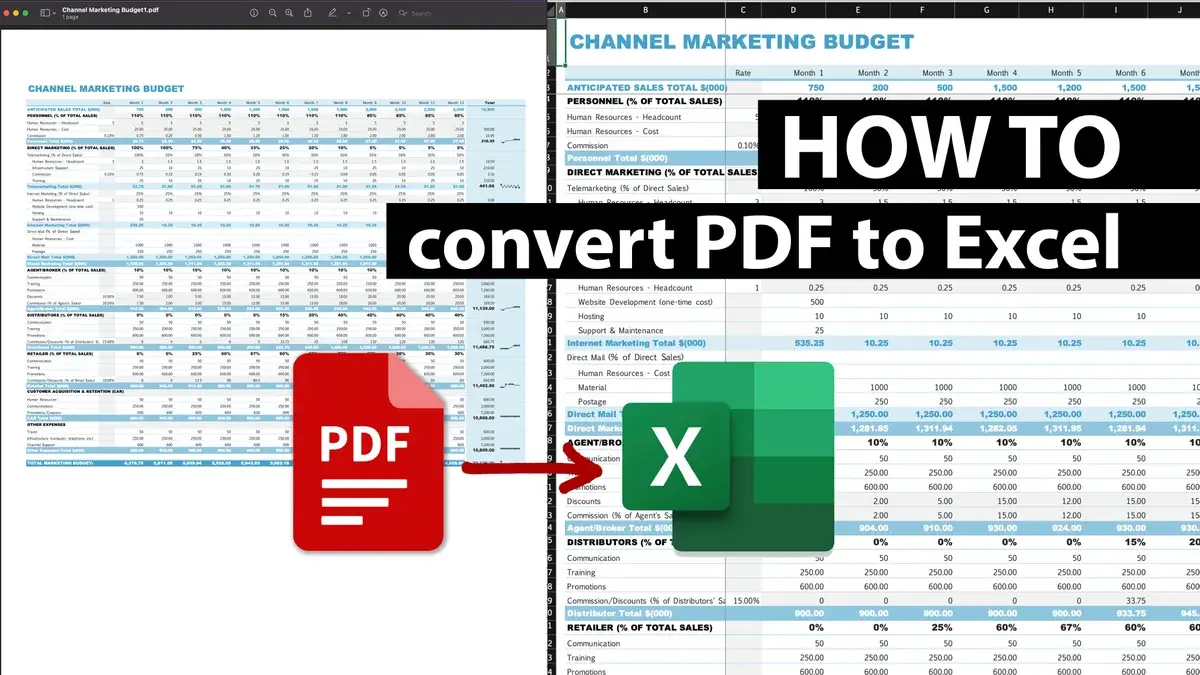
Конвертировать PDF в Excel вручную
Для случайного преобразования PDF в Excel вы можете не захотеть искать специальный инструмент и выполнять работу с тем, что у вас есть под рукой, например, с любой программой просмотра PDF, Microsoft Excel и Word. Помните, что этот метод работает только для PDF-документов, созданных в электронном виде. В двух словах, преобразование включает в себя сначала экспорт данных в документ Word, а затем их копирование в книгу Excel. Подробные шаги следуют ниже:
1. Скопируйте исходную таблицу из файла PDF. Откройте файл PDF в Adobe Reader или любом другом средстве просмотра PDF, выберите таблицу, которую хотите преобразовать в Excel, и нажмите Ctrl+C, чтобы скопировать ее в буфер обмена.
2. Вставьте таблицу в документ Word. Откройте новый документ Word и нажмите Ctrl+V, чтобы вставить таблицу из буфера обмена.
3. Преобразуйте таблицу в текст. Выберите таблицу в Word, перейдите на вкладку «Макет», а затем нажмите «Преобразовать в текст». В диалоговом окне «Преобразовать в текст» выберите «Вкладки» в качестве разделителя и нажмите «ОК».
4. Скопируйте текст в Excel. Выделите текст в Word, нажмите Ctrl+C, чтобы скопировать его в буфер обмена, откройте Excel и нажмите Ctrl+V, чтобы вставить его на новый лист.
5. Очистите данные. Данные, вставленные из Word, могут быть не в том формате, который вам нужен. Возможно, вам придется настроить ширину столбцов, удалить ненужные строки или столбцы и отформатировать данные по мере необходимости.
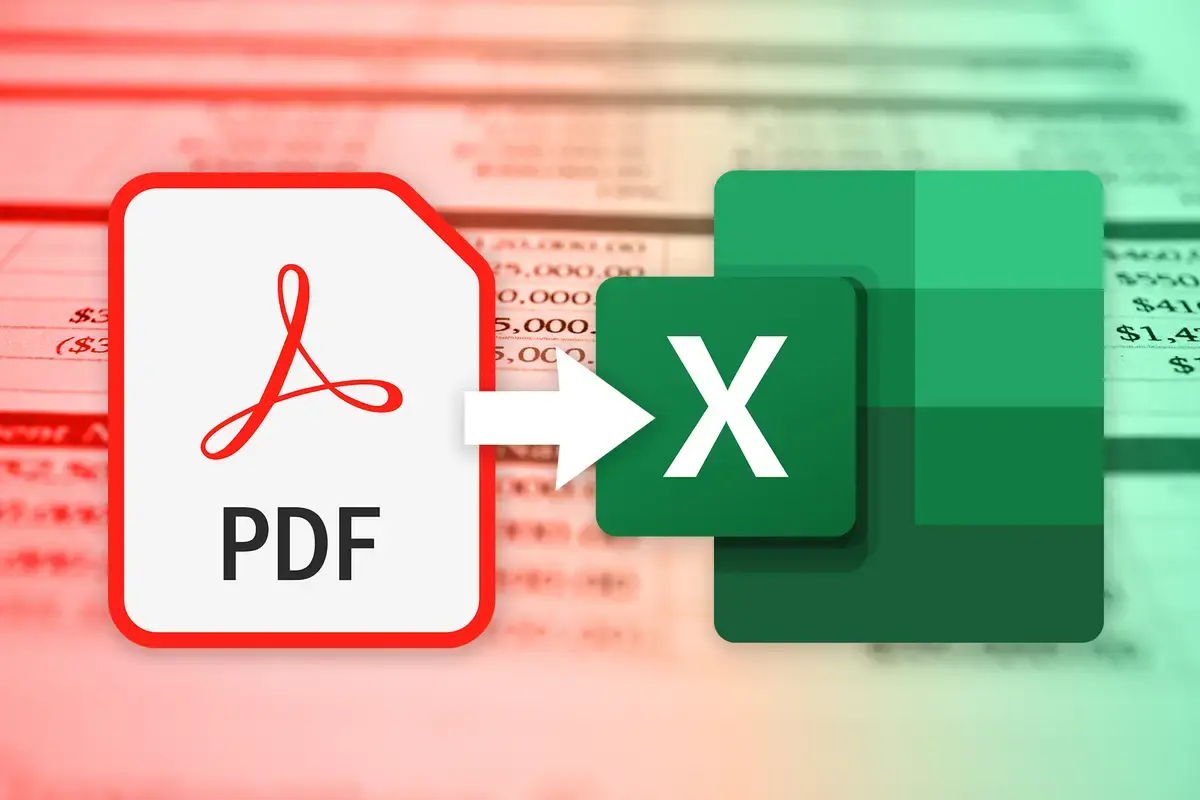
2. Используйте онлайн-конвертеры
Если вам необходимо регулярно выполнять преобразование PDF в Excel и если требуется быстрый и точный перенос исходных документов PDF в отформатированные рабочие листы Excel, то использование онлайн-конвертера является хорошим вариантом. Конвертеры PDF могут преобразовать файлы PDF в файлы Excel всего за несколько секунд. Процесс довольно прост: выберите файл PDF, который вы хотите преобразовать, загрузите файл в конвертер PDF и нажмите кнопку преобразования. Ваш файл может быть преобразован в файл Excel или другие желаемые форматы.
Используйте Microsoft Office
Если вы немного отстаете от графика работы и хотите преобразовать PDF в Excel без использования дополнительных инструментов преобразования PDF, есть быстрый и простой способ конвертировать PDF в Excel через Microsoft Office Word. Ваш файл Excel будет полностью доступен для редактирования в приложении MS Office Excel. Вот шаги:
1. Откройте файл PDF в Microsoft Office Word. Щелкните правой кнопкой мыши файл PDF на рабочем столе и откройте его в MS Word. Или вы можете найти файл PDF в приложении MS Word.
2. Появится всплывающее окно о преобразовании PDF; нажмите OK для подтверждения.
3. Сохраните документ Word как веб-страницу.
4. Откройте приложение MS Office Excel и просмотрите файл веб-страницы, сохраненный на шаге 2.
5. Выберите таблицу, которую вы хотите преобразовать в Excel, и нажмите Ctrl+C, чтобы скопировать ее в буфер обмена.
6. Вставьте таблицу в новый рабочий лист Excel.
7. Очистите данные по мере необходимости.
Заключение
Преобразование PDF в Excel может занять много времени, но с помощью правильных инструментов и методов это можно сделать легко и быстро. В этой статье мы обсудили некоторые из самых простых и эффективных способов преобразования PDF в Excel, включая ручное преобразование, онлайн-конвертеры и Microsoft Office. Выберите метод, который лучше всего подходит для вас, и начните преобразовывать файлы PDF в Excel уже сегодня!
